如何在Mac上刪除重複的照片?
- William Shakespeare原創
- 2025-02-25 17:19:08213瀏覽
數字混亂是一個常見的問題,尤其是照片。 大多數人從相似角度拍攝了許多鏡頭,從而導致其設備和MAC的重複圖像擴散。本文提供了幾種識別和刪除這些冗餘照片的方法,釋放了寶貴的存儲空間並改善了Mac性能。 隨著時間的推移,
重複的照片會累積,減慢您的Mac並消耗存儲空間。它們不僅限於圖片文件夾;他們經常居住在下載,文檔,甚至居住在您的桌面上。 手動找到它們可能很乏味。在Mac上查找和刪除重複照片的方法
有三種主要方法:使用內置照片應用程序手動刪除,並使用MacKeeper等專用工具。
1。利用照片應用程序(Macos Ventura和後來):
> 照片應用程序通過自動檢測重複圖像來簡化過程。 合併重複:
打開照片應用程序,然後在側邊欄中選擇“重複”。
- >
- 單擊“合併照片”。保留了原始圖像,而重複項被刪除。 >


2。使用Finder的智能文件夾刪除手動:
> Finder的智能文件夾功能允許您根據標準過濾文件,以協助重複標識。 >打開查找器,轉到“ file> new智能文件夾”。
>在下拉菜單中選擇“此Mac”,單擊“”,“選擇”為“ Image”。 按“名稱”進行排序可能會有所幫助。>
使用“移動到垃圾”選擇並刪除不需要的圖像。 

3。使用Mackeeper自動拆卸: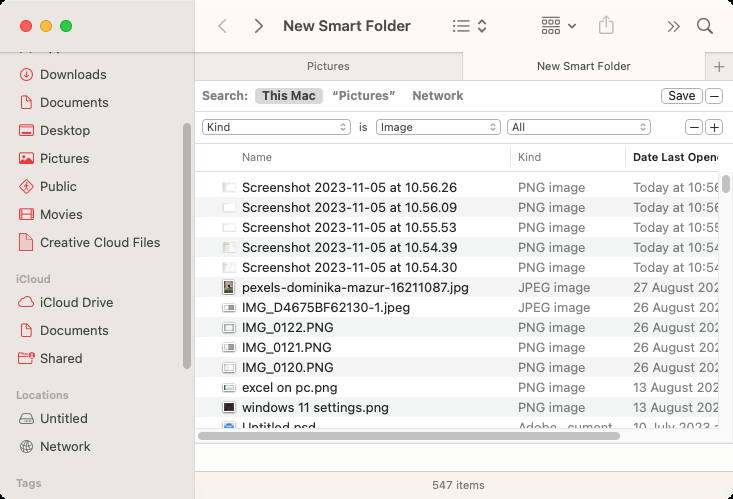
- >下載並安裝Mackeeper。 選擇“重複的查找器。”
- 單擊“啟動掃描。”
- 掃描後,選擇要刪除的項目,然後單擊“刪除選定”。




>常見問題:
- 質量刪除:
> 類似的照片: -
結論:
>
以上是如何在Mac上刪除重複的照片?的詳細內容。更多資訊請關注PHP中文網其他相關文章!
陳述:
本文內容由網友自願投稿,版權歸原作者所有。本站不承擔相應的法律責任。如發現涉嫌抄襲或侵權的內容,請聯絡admin@php.cn

